تست كامل لپ تاپ استوك

نحوه ي تست لپ تاپ استوك به صورت كامل
امروزه لپ تاپ يكي از لازمه هاي زندگي ميباشد و به نوعي در صف كالاي اساسي قرار دارد.
شايد براي شما كه مهندس نيستيد و يا علاقه اي به بازي هاي كامپيوتري با گرافيك خاص نداريد و يا از حسابداري سر در نمياوريد و يا در مورد رندر و تدوين و انيميشن اطلاعاتي نداريد بالاخره روزي فرا ميرسد كه به خوبي اين موضوع را درك خواهيد كرد و روزي مجبور باشيد كه وارد يكي از سايتها و فروشگاه هاي اينترنتي شويد و لپ تاپ مورد نياز خود را سفارش دهيداما ممكن است با توجه به برهه ي زماني و يا موقعيت اقتصادي و جغرافيايي , شما بخواهيد يك لپ تاپ استوك و يا بخواهيد يك لپ تاپ نو بخريداما در هر صورت شما بايد ياد بگيريد كه لپ تاپ استوك را تست كنيد
در شرايط عادي كه شما تصميم به خريد لپ تاپ نو ميگيريد مطمئنا استرس داريد كه آيا اين لپ تاپ سالم است ؟ آيا اين لپ تاپ ميتواند جوابگوي كارهاي شما باشد ؟ آيا اين لپ تاپ در حين اجراي بازيها و يا كارهاي گرافيكي سنگين دچار مشكل ميشود؟
ببينيد در هنگام خريد لپ تاپ نو اين افكار به سراغ شما مي آيند , حال چه برسد به اينكه شما بخواهيد لپ تاپ استوك بگيريد , مطمئنا در اين صورت ممكن است خريد لپ تاپ را به تعويق بياندازيد و يا با يك دوست مشورت كنيد و حتي از دوستان ديگرتان درخواست كمك كنيد
اما با توجه به اينكه لپ تاپ هاي استوك و مهندسي از كيفيت بالايي برخوردار هستند و قيمت آنها نيز حدود يك سوم و در برخي موارد حدود يك چهارم لپ تاپ نو ميباشد و كارآيي بيشتري نيز دارند مطمئنا از لحاظ اقتصادي به صرفه تر هستند و اگر بتوانيد اين لپ تاپ ها را از فروشگاهي مطمئن بخريد مطمئنا خريد لپ تاپ استوك بسيار بهتر و لذت بخش تر است
براي اين موضوع ميتوانيد به تفاوتهاي اين لپ تاپ ها يا لپ تاپ هاي خانگي كه در همين وب سايت توضيح داده شده مراجعه كنيد
ممكن است خيلي ها بگويند من يك لپ تاپ نو ميخرم و ديگر نيازي به تست و سر در آوردن از جيك و فيك لپ تاپ ندارم , اما اين كاملا اشتباه است حتما
در صورت خريد لپ تاپ نو نيز به صورت كامل لپ تاپ را تست كنيد
اما چگونه لپ تاپ را تست كنيم؟جامع ترين و كاملترين راهنماي تست لپ تاپ استوك
۱ قبل از اينكه خود لپ تاپ را تست كنيد در صورتي كه لپ تاپ نو گرفتيد سراغ سريال مندرج بر روي جعبه برويد و آن را با سريال مندرج بر روي لپ تاپ كه در زير لپ تاپ قرار دارد را مقايسه كنيد و مطمئن شويد كه كاملا همخواني دارند۲ سراغ شارژر لپ تاپ برويد. براي تست شارژر آن را به لپ تاپ متصل كنيد و ببينيد كه شارژ كردن لپ تاپ به درستي انجام ميگيرد ؟
۳ لپ تاپ را به طور كامل شارژ كنيد و سپس لپ تاپ را روشن كنيد ببينيد كه زمان بار گذاري سيستم عامل چند ثانيه طول ميكشد
براي سيسم عامل ويندوز ۱۰ در صورتي كه هارد شما از نوع HDD ميباشد , لود شدن ويندوز بايد كمتر از ۲۵ ثانيه طول بكشد
اين ميزان براي لود شدن ويندوز ۸ زير ۲۰ ثانيه و براي ويندوز ۷ نيز زير ۲۵ ثانيه ميباشداين ميزان از زمان در صورتي كه هارد لپ تاپ شما از نوع SSD ميباشد بايد به زير ۱۰ ثانيه برسد
اگر بيشتر از اين طول بكشد اين يك نشانه خوب نيست و آن را حتما به فروشگاه اطلاع دهيد
البته در برخي موارد اين زمان را بايد بعد از يكبار روشن و خاموش كردن لپ تاپ محاسبه كنيد
حال سراغ باتري ميرويمبراي تست باتري چند اقدام لازم است
۱ بعد از اينكه شارژ باتري به ۱۰۰% رسيد دو كليپ را همزمان اجرا كنيد و ببينيد درصد كم شدن باتري چگونه است؟ نشانه ي خوبي است اگر اين درصد به آرامي و به صورت پله اي پايين بيايد.اگر كم شدن اين درصد به صورت تصاعدي و يا اين درصد شارژ در يك آن چند درصد پايين بيايد اصلا نشانه خوبي نيست.ميزان نگهداري شارژ در هر كدام از لپ تاپ ها متفاوت ميباشد در لپ تاپ هاي معرفي شده توسط استوك سرا لپ تاپ اين ميزان در متن نقد و بررسي هر كدام از لپ تاپ ها حتما قيد شده است. براي لپ تاپ هاي صنعتي با پردازنده CORE i7 و گرافيك كوادرو اين ميزان نبايد كمتر از يك ساعت باشد و براي ديگر لپ تاپ ها نبايد كمتر از ۹۰ دقيقه باشد . گاهي اوقات اين ميزان بيشتر از چيزي است كه ما نوشته ايم و دليل آن اين است كه يا لپ تاپ كم كار است و يا باتري تعويض شده و باتري نو جايگزين شده است
۲ خيلي از شركتها براي تست باتري روشهاي خود را دارند و يا نرم افزار مخصوص را معرفي كرده اند تا سلامت باتري را با آن بسنجيد.به عنوان مثال شركت HP نرم افزار مخصوص خود با نام HP BATTERY CHECK را در دسترس عموم كاربران قرار داده است و پس از اجراي اين نرم افزار در صورتي كه باتري سالم باشد بايد تصوير زير نمايان شود
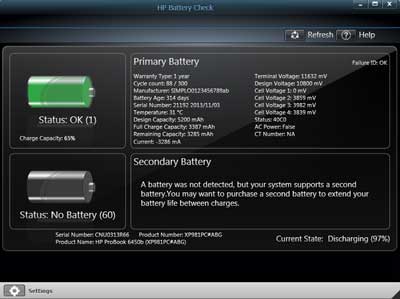
در صورتي كه باتري معيوب باشد رنگ آيكن باتري قرمز خواهد بود و به جاي عبارت OK عبارت WEAK (ضعيف) نشان داده ميشود
گاهي اوقات رنگ آيكن نارنجي باشد و به جاي عبارت OK اين عبارت ممكن است (CALLIBRATE) باشد , به اين معني كه باتري نو ميباشد و با استفاده چند روزه ار آن خود به خود به OK تغيير خواهد يافتبراي شركت دل DELL مقداري متفاوت ميباشد
براي تست باتري لپ تاپ هاي DELL بايد وارد بايوس شويد و در قسمت BATTERY INFORMATION سلامت باتري و نيز قدرت شارژر البته در صورتي كه متصل باشد را بررسي كنيد
براي لپ تاپ ها نسل سوم و قبل از نسل سوم در صورتي كه باتري سالم باشد عبارت NORMAL (عادي) نشان داده خواهد شد
براي لپ تاپ هاي نسل چهارم و بعد اين عبارت EXCELLENT (فوق العاده) نمايش داده خواهد شد
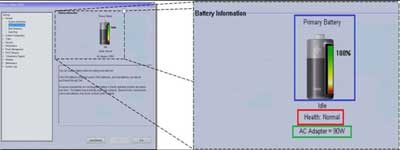
براي ديگر لپ تاپ ها نيز ميتوانيد از نرم افزار BATExpert استفاده كنيد. برنامه را اجرا كنيد و از درصد سلامت باتري مطلع شويد
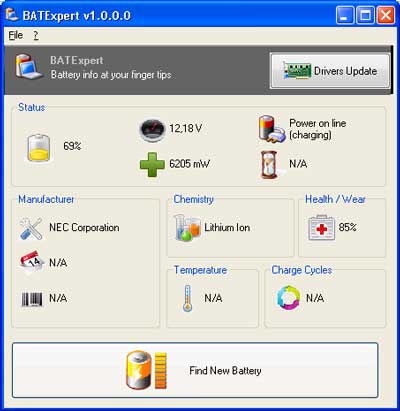
اين عدد نبايد كمتر از ۷۵ درصد باشد و در صورتي كه از اين ميزان كمتر باشد باتري شما زياد دوام نمي آورد اما اكر اين عدد بيشتر از ۷۵ درصد باشد ميتوانيد با كاليبره كردن لپ تاپ آن را افزايش دهيد و خيالتان از باتري آسوده باشد
حالا سراغ ديگر اجزاي لپ تاپ ميرويم
تست گرافيك لپ تاپ استوك
روي دسكتاپ كليك راست كنيد و بر روي آيكن گرافيك خود كليك كنيد
مطمئن شويد كه تمام اطلاعاتي كه در اختيار شما قرار داده اند با اطلاعات موجود بر روي سيستم يكي باشد
نوع گرافيك
حافظه گرافيك
مدل و مشخصات ديگر
تست پردازنده و حافظه رم لپ تاپ استوك
در دسكتاپ بر روي THIS PC كليك راست كنيد و وارد Properties شويد
مثل تصوير زير يك صفحه باز ميشود كه حاوي اطلاعات مهمي ميباشد
۱ نوع سيستم عامل
۲ مدل پردازنده و نسل آن
۳ حافظه رم
۴ فركانس پردازنده
هارد
نرم افزار هارد تست (HARD DISK SENTINEL) را دانلود و اجرا كنيد ببينيد سلامت هارد چگونه است
در حالت عادي PERFORMANCE هارد بايد ۱۰۰% باشد و سلامت هارد (HEALTH) نيز بايد ۱۰۰% باشد
در طول زمان اين مقادير ممكن است كم شود , اما زماني كه شما يك لپ تاپ استوك ميخريد سعي كنيد به فروشگاه گوشزد كنيد كه سلامتي هارد ۱۰۰% باشد.البته ممكن است گاهي اوقات اين دصد پايينتر باشد ولي توجه داشته باشيد كه نبايد هارد لپ تاپ كمتر از ۷۸% سلامتي داشته باشه باشد
البته اين عدد براي هاردهاي HDD ميباشد و براي هاردهاي SSD اين ميزان تا ۶۸% نيز قابل قبول ميباشد
همچنين اين برنامه تعداد روزهاي كاركرد هارد و سرعت هارد را نيز نشان ميدهد البته در صورتي كه هارد از نوع HDD باشد
ونيز بيشترين دمايي كه هارد متحمل شده نيز در سمت چپ اين برنامه و در زير عبارت HEALTH (سلامتي) نمايش داده ميشود پورت ها
پورتهاي USB3 و پورتهاي USB2 را با دو فلاش از دو نوع USB2 و USB 3 تست كنيد
گاها پيش آمده كه يك پورت توانايي خواندن USB2 را داشته اما نتوانسته USB3 را ساپورت كند و بلعكس
پورت هاي ديگر مثل HDMI , AUX , RG45 , DISPLAY PORT , SD CARD READER را نيز تست كنيد و از سلامت آنها مطمئن شويدكيبورد
نرم افزار KEBOARD TEST را دانلود و اجرا كنيد و تمام كليد ها را به ترتيب فشار دهيد و ببينيد كه كليد ها سالم هستند . اگر به هر دليلي يكي از كليد ها سالم نبود حتما به مدير و مسئول فروشگاه اطلاع بدهيد
وبكم
دوربين لپ تاپ نيز يكي از بخشهايي است كه بايد تست شود
روي منوي استارت ويندوز كليك كنيد و عبارت CAMERA را تايپ كنيد
برنامه را باز كنيد و ببينيد كه دوربين كار ميكنيد يا خير
براي بعضي از لپ تاپ ها كه د. دوربين دارن سعي كنيد هردو را تست كنيدDVD RW:
يك سي دي را كه حاوي اطلاعات ميباشد وارد دي وي دي رايتر كنيد و از آن يك نسخه كپي كنيد در دستكتاپ قرار دهيد . مطمئن شويد كه اين عمليات به صورت كامل اتمام مي يابد
همچنين يك كليپ نيز از داخل همان سي دي انتخاب و پخش كنيد . مطمئن شويد كه بدون گير و بدون افت سرعت اجرا شود
نمايشگر
در حالتي كه نمايشگر روشن ميباشد روي نمايشگر دست بكشيد البته نه خيلي محكم و مطمئن شويد كه هيچ خطي روي نمايشگر ظاهر نميشود
رزوليشن نمايشگر را نگاه كنيد
يك صفحه سفي باز كنيد مثل NEW TEXT DOCUMENT , آن را در حالت تمام صفحه قرار دهيد و به دقت به نمايشگر نگاه كنيد كه پيكسل سوخته و هاله نوراني نداشته باشد
اگر داراي پيكسل سوخته باشد كه بايد نگران شويد و سريعا آن ا به فروشگاه اطلاع دهيد
اما هاله هاي نوراني زياد نگران كننده نيستند ولي در صورت امكان حتما نمايشگر بدون هاله باشد بهتر استSOUND:
يك كليپ تصويري پخش كنيد و آن را در حالت حداكثر صدا بگذاريد و ببينيد كه صداي اسپيكرهاي لپ تاپ واضح ميباشند
صداي اسپيكر ها بدقت زير نظر بگيريد و صدا را كم وزياد كنيد
همچنين ميتوانيد در سمت راست و پايين و در تسك بار روي آيكون صدا كليك راست كنيد و وارد گزينه PLAYBACK DEVICES شويد. يك پنجره براي شما باز ميشود
روي SPEAKERS كليك راست كنيد و بر روي گزينه TEST كليك كنيدو صدايي تست اجرا ميشود و هر دو اسپيكر صداي مخصوص را بايد اجرا كنند و مطمئن شويد كه هر دو اسپيكر كار ميكنندMICROPHONE:
در سمت راست و پايين و در تسك بار روي آيكون صدا كليك راست كنيد و وارد گزينه PLAYBACK DEVICES شويد. يك پنجره براي شما باز ميشود
روي قسمت Recording كليك كنيد و تست كنيد كه آيا ميكروفون كار ميكند يا نه. با كف زدن و ايجاد سر و صدا به اين موضوع پي ميبريدWIFI:
در سمت راست و پايين نمايشگر و بر روي تسك بار يك آيكن وجود دارد به شكل آنتن گوشي تلفن همراه
روي آن كليك كنيد و به شبكه و يا اينترنت خودتان متصل شويد
سپس وارد مرورگر خود شويد و به گشت و گذار اينترنتي بپردازيد
جامع ترين و كاملترين راهنماي تست لپ تاپBluetooth:
اگر لپ تاپ شما از اين گزينه پشتيباني ميكند به وسيله يك هدفون آن را تست كنيد
بعد از اتصال لپ تاپ و هدفون به همديگر و يك آهنگ پخش كنيد و به آن گوش دهيد و ميتوانيد براي پي بردن به ميزان بورد بلوتوث لپ تاپ , از آن فاصله بگيريد و ببينيد كه تا چه فاصله اي ميتواند آنتن دهي داشته باشد
جامع ترين و كاملترين راهنماي تست لپ تاپTOUCHPAD:
روي تاچ پد نيز دست بكشيد و طي چند مرحله و با تعداد انگشتان متفاوت ان را تست كنيد
روان بودن و عدم پرش نشانگر ماوس يك از نكاتي است كه بايد به آن دقت كنيدنكته بسيار مهم در مورد تست لپ تاپجامع ترين و كاملترين راهنماي تست لپ تاپ
اخرين تست مربوط به تست همزمان پردازنده و پردازنده گرافيكي ميباشد
نرم افزار furmark را دانلود , نصب و اجرا كنيد.بعد از اجرا كردن اين برنامه با پنجره ي كه در پايين ميبينيد مواجه ميشويد
اين برنامه تنظيمات زيادي دارد. ميتوانيد با توجه به رزوليشن نمايشگر لپ تاپ براي اين برنامه نيز رزوليشن انتخاب كنيد
البته اين برنامه بيشتر براي لپ تاپ هايي مناسب است كه پردازنده ي گرافيكي مستقل (dedicated) دارند ولي لپ تاپ هايي كه پردازنده گرافيكي مستقل نيز ندارند را ميتوانيد با اين برنامه تست كنيد
سپس روي گزينه ي GPU stress test كليك كنيد تا پنجره اي به شكل زير براي شما باز شود و برنامه كار خود را انجام دهد
نحوه ي عملكرد اين برنامه به اين صورت ميباشد كه همزمان تمام قدرت cpu و گرافيك را به چالش ميكشد
در قسمت بالاي اين پنجره نوع پردازنده ها و تعداد فريمها و زمان اجراي برنامه وجود دارد و بگذاريد اين برنامه حداقل ۱۲ دقيقه در حال اجرا و پردازش باشد و يا بيش از ۱۰٫۰۰۰ فريم در پايين اين پنجره نيز ميزان دماي توليد شده توسط هر دو پردازنده ها محاسباتي و گرافيكي را نشان ميدهد
در نموداري كه وجود دارد و ميزان توليد دما را نشان ميدهد حداقل و حداكثر دما را نشان ميده
شيب اين نمودار بايد با يك حالت ملايم بالا برود و در نهايت از يك دماي مشخص بالاتر نخواهد رفت و اين نمودار نيز با يك حالت افقي ادامه ميابد
در صورتي كه هر كدام از پردازنده ها CPU يا GPU داراي مشكل باشند اين دما به بالاي ۹۸ درجه سانتي گراد خواهد رسيد و در نهايت لپ تاپ خاموش خواهد شد
گرچه اين خاموش شدن به لپ تاپ صدمه نمي زند اما در صورت تكرار به دفعات مطمئنا در آينده شما را دچار مشكل خواهد كرد
در اين صورت حتما به مدير و مسئول فروشگاه اطلاع دهيد و لپ تاپ را هر چه سريعتر برگشت بدهيد
پس توجه داشته باشيد زماني داغ شدن لپ تاپ مشكل دارد كه لپ تاپ خاموش شود
خيلي از دوستان ميپرسند كه چرا لپ تاپ داغ ميكنه ؟
آيا اين طبيعيه؟
داغ كردن لپ تاپ هاي مهندسي و صنعتي امري طبيعي ميباشد اما حتما اين برنامه را بر روي لپ تاپ خود نصب كنيد و آن را اجرا كنيد
- ۱۱۰ بازديد
- ۰ نظر